User guide
Table Of Contents
- Dobro došli
- Komponente
- Mrežne veze
- Povezivanje na bežičnu mrežu
- Korištenje bežičnih kontrola
- Povezivanje na WLAN mrežu
- Korištenje funkcije HP Mobile Broadband (HP mobilna širokopojasna mreža) (samo na odabranim proizvod ...
- Korištenje GPS-a (samo na odabranim proizvodima)
- Korištenje Bluetooth bežičnih uređaja (samo na odabranim proizvodima)
- Korištenje NFC-a za dijeljenje informacija (samo na odabranim proizvodima)
- Povezivanje na žičnu mrežu
- Korištenje funkcije HP MAC Address Pass Through za identificiranje računara na mreži (samo na odabra ...
- Povezivanje na bežičnu mrežu
- Kretanje po ekranu
- Zabavne funkcije
- Upravljanje napajanjem
- Korištenje stanja mirovanja i hibernacije
- Isključivanje (zaustavljanje rada) računara
- Korištenje ikone Power (Napajanje) i Power Options (Opcije napajanja)
- Rad na baterijsko napajanje
- Korištenje funkcije HP Fast Charge (HP Brzo punjenje) (samo na odabranim proizvodima)
- Prikazivanje napunjenosti baterije
- Pronalaženje informacija o bateriji u aplikaciji HP Support Assistant (samo na odabranim proizvodima ...
- Štednja baterijskog napajanja
- Prepoznavanje niskih nivoa napunjenosti baterije
- Rješavanje problema sa niskim nivoom napunjenosti baterije
- Rješavanje problema s niskim nivoom napunjenosti baterije kada je dostupno vanjsko napajanje naizmje ...
- Rješavanje problema s niskim nivoom napunjenosti baterije kada nije dostupan izvor napajanja
- Rješavanje problema s niskim nivoom napunjenosti baterije kada računar ne može izaći iz stanja hiber ...
- Baterija zapečaćena u fabrici
- Rad na vanjsko napajanje
- Sigurnost
- Zaštita računara
- Korištenje lozinki
- Postavljanje lozinki u operativnom sistemu Windows
- Postavljanje lozinki u funkciji Computer Setup
- Upravljanje administratorskom lozinkom za BIOS
- Korištenje opcija sigurnosti za DriveLock
- Windows Hello (samo na odabranim proizvodima)
- Korištenje antivirusnog softvera
- Korištenje softvera zaštitnog zida
- Instaliranje ažuriranja softvera
- Korištenje programa HP Client Security (samo na odabranim proizvodima)
- Korištenje usluge HP Device as a Service (HP DaaS) (HP uređaj kao usluga) (samo na odabranim proizvo ...
- Korištenje opcionalnog sigurnosnog kabla (samo na odabranim proizvodima)
- Korištenje čitača otiska prsta (samo na odabranim proizvodima)
- Održavanje
- Pravljenje rezervne kopije, obnavljanje i vraćanje
- Korištenje alata operativnog sistema Windows
- Izrada HP medija za oporavak (samo na odabranim proizvodima)
- Obnova i oporavak
- Obnavljanje, ponovno postavljanje i osvježavanje pomoću alata operativnog sistema Windows
- Obnavljanje koristeći HP Recovery Manager i HP particiju za oporavak
- Oporavak pomoću programa HP Recovery Manager
- Obnavljanje pomoću HP particije za oporavak (samo na odabranim proizvodima)
- Oporavljanje pomoću HP medija za oporavak
- Promjena redoslijeda pokretanja sistema računara
- Uklanjanje HP particije za oporavak (samo na odabranim proizvodima)
- Computer Setup (BIOS), TPM i HP Sure Start (HP Sigurno pokretanje)
- Korištenje programa HP PC Hardware Diagnostics
- Korištenje programa HP PC Hardware Diagnostics Windows (samo na odabranim proizvodima)
- Korištenje programa HP PC Hardware Diagnostics UEFI
- Korištenje postavki za program Remote HP PC Hardware Diagnostics UEFI (samo na odabranim proizvodima ...
- Specifikacije
- Elektrostatičko pražnjenje
- Pristupačnost
- Indeks
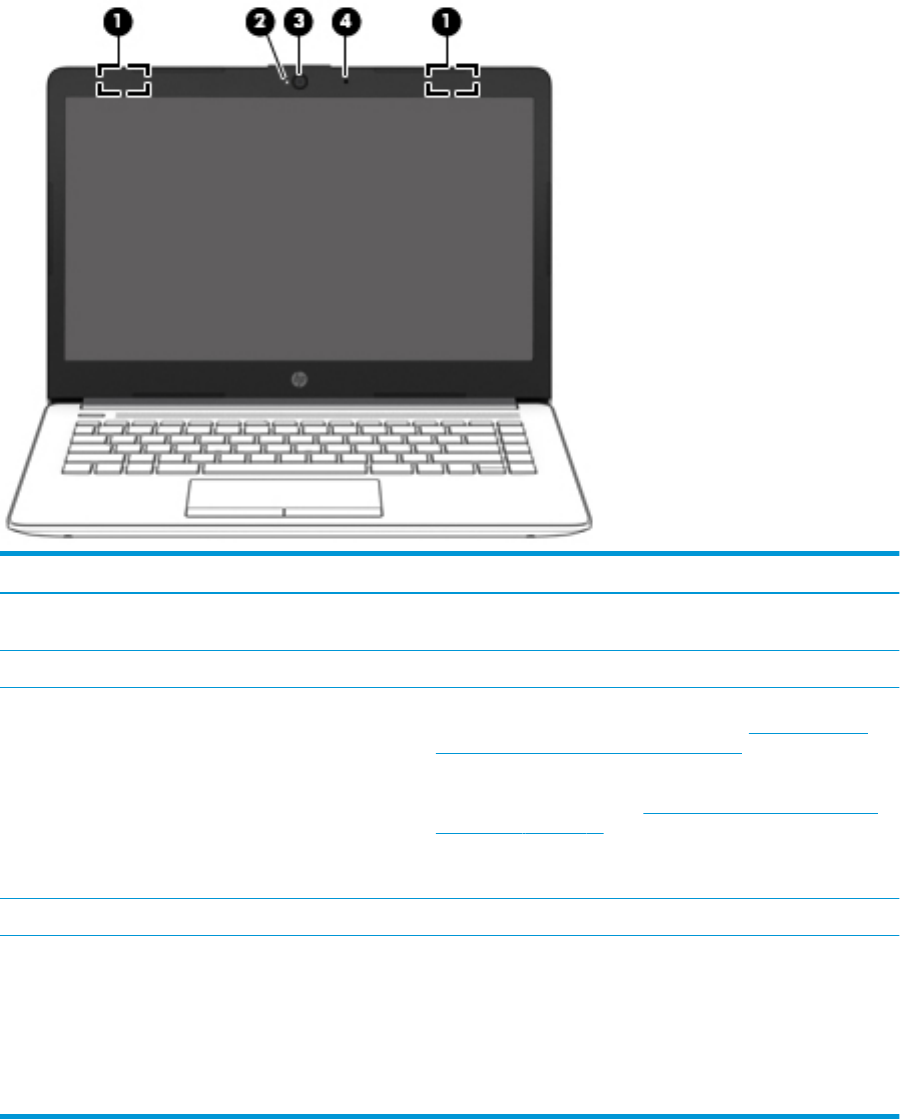
Ekran
Komponenta Opis
(1) WLAN antene* Šalju i primaju bežične signale radi komuniciranja s lokalnim bežičnim
mrežama (WLAN).
(2) Lampica kamere Uključena: Kamera se koristi.
(3) Kamera Omogućava vam video razgovore, snimanje videozapisa i fotograja.
Upute za korištenje kamere potražite u odjeljku Korištenje kamere
(samo na odabranim proizvodima) na strani 24. Neke kamere
također omogućavaju prijavljivanje u Windows pomoću
prepoznavanja crta lica umjesto unošenja lozinke. Dodatne
informacije potražite u odjeljku Windows Hello (samo na odabranim
proizvodima) na strani 42.
NAPOMENA: Funkcije kamere se razlikuju ovisno o hardveru i
softveru kamere instaliranom na proizvodu.
(4) Unutrašnji mikrofon Snima zvuk.
*Ove antene nisu vidljive s vanjske strane računara. Radi optimalnog prijenosa, ne zaklanjajte područja neposredno oko antena.
Za pregled obavještenja o propisima o bežičnom povezivanju pogledajte odjeljak dokumenta Regulatorne, sigurnosne i napomene o
zaštiti životne sredine koji se odnosi na vašu zemlju ili region.
Pristupanje ovom vodiču:
▲ Odaberite dugme Start (Početak), odaberite HP Help and Support (HP Pomoć i podrška), a zatim odaberite HP Documentation
(HP dokumentacija).
6 Poglavlje 2 Komponente










